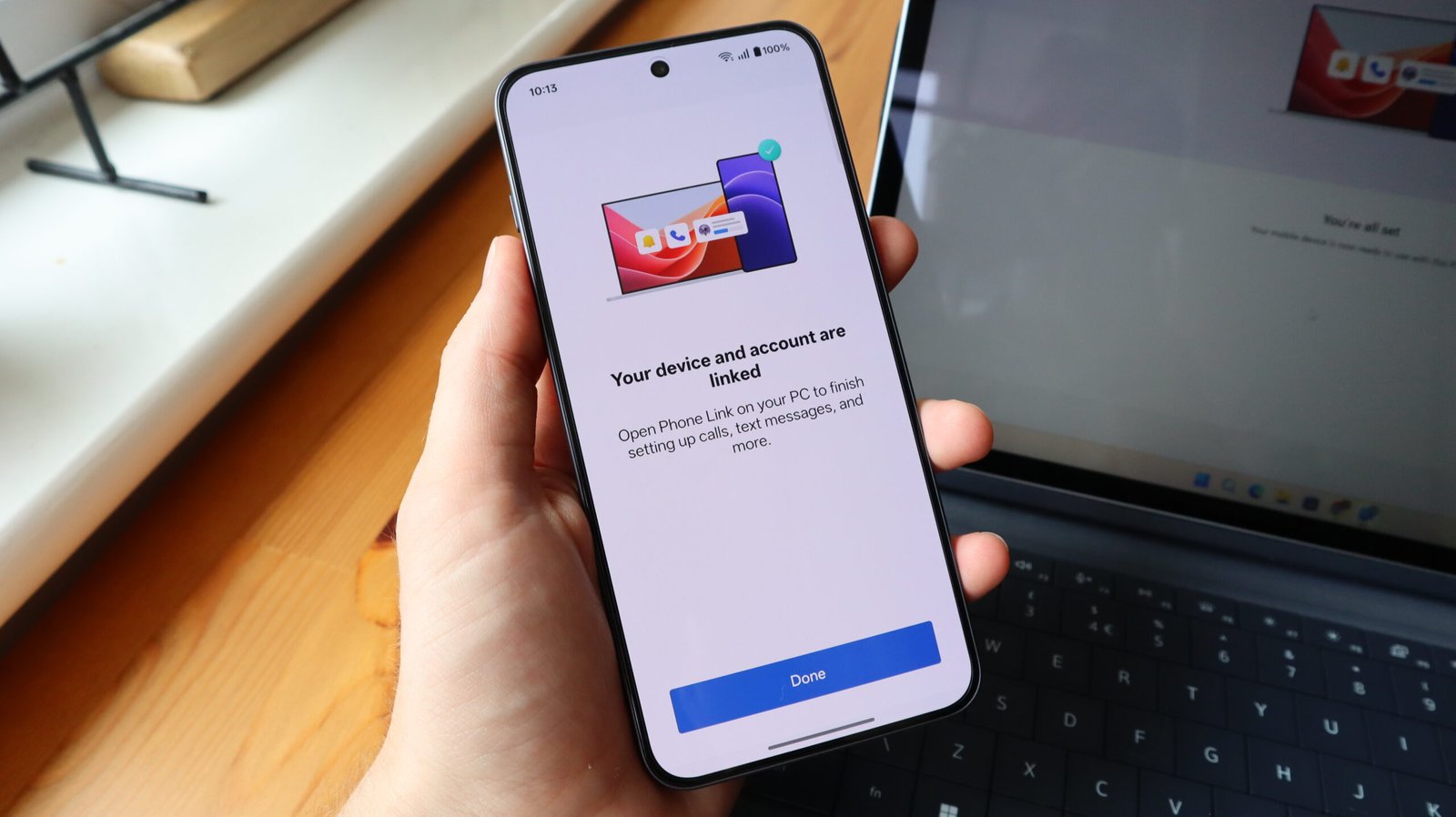في هذه الأيام ، تعد هواتف Android أجهزة كمبيوتر عمليًا في حد ذاتها ، مما يتيح الوصول إلى صندوق البريد الإلكتروني الخاص بك ، وتطبيقات الإنتاجية مثل مستندات Google والألواح ، وغير ذلك الكثير. في بعض الأحيان ، على الرغم من ذلك ، من الأسهل بكثير استخدام هذا البرنامج على جهاز كمبيوتر يعمل بنظام Windows أو جهاز كمبيوتر محمول.
بعد كل شيء ، نقضي معظم يوم العمل في أجهزة الكمبيوتر المحمولة الخاصة بنا ، ويمكن أن يكون من الأسهل كثيرًا الفرز من خلال الملفات والصور والمستندات إذا كانت موجودة في محطة عملنا. مع وضع ذلك في الاعتبار ، سيوضح لك هذا الدليل بالضبط ما عليك القيام به للحصول على هاتف Android الخاص بك يعمل مع جهاز Windows.
بالطبع ، كل هذا يعمل على الشرط المسبق أن لديك جهاز كمبيوتر محمول يعمل بنظام Windows وهاتف Android لتسليمه. إذا لم يكن لديك واحدة (أو كليهما) ، فيمكنك التحقق من المتهدمة من أفضل هواتف Android وأفضل أجهزة الكمبيوتر المحمولة للشراء الآن. عندما يتم تعيين كل شيء ، تابع القراءة للوصول إلى الجهازين المتصل.
Outils et exigences
لبدء العملية ، إليك المكونات الرئيسية التي ستحتاجها:
- هاتف Android يعمل Android 8.0 أو أعلى
- جهاز كمبيوتر أو كمبيوتر محمول يعمل Windows 11 ، أو جهاز يعمل على تشغيل Windows 10 على الأقل تم تثبيت تحديث مايو 2019
- جهاز توجيه ، يرتبط كلا الجهازين عبر Wi-Fi
- رابط الهاتف مثبت على جهاز Windows الخاص بك
- الرابط لتطبيق Windows مثبت على هاتف Android الخاص بك
خطوات سريعة لتوصيل هاتف Android بجهاز كمبيوتر يعمل بنظام Windows
ما لم تكن قد خرجت من طريقك إلى حذف أي من البرنامجين ، يميل الرابط عبر الهاتف والرابط إلى تطبيق Windows إلى تثبيته من قفزة أجهزة Windows و Android على التوالي. نظرًا لأن البرنامج جاهز دائمًا للذهاب ، فإن هذه العملية لا تستغرق أكثر من دقيقتين تقريبًا.
- ابحث عن رابط الهاتف في شريط البحث في Windows الخاص بك وانقر عليه.
- عندما تُمنح الاختيار على نوع الهاتف الذي يجب إقرانه ، انقر فوق Android.
- افتح تطبيق الكاميرا على هاتفك و مسح رمز الاستجابة السريعة على جهاز Windows الخاص بك.
- اكتب الكود يظهر على جهاز Windows الخاص بك ، على هاتف Android الخاص بك.
- اتبع التعليمات النهائية على الشاشة و قبول أي أذونات مطلوبة.
دليل خطوة بخطوة لتوصيل هاتف Android بك كمبيوتر Windows
1. افتح شريط البحث ، واكتب “رابط الهاتف” وانقر فوق التطبيق
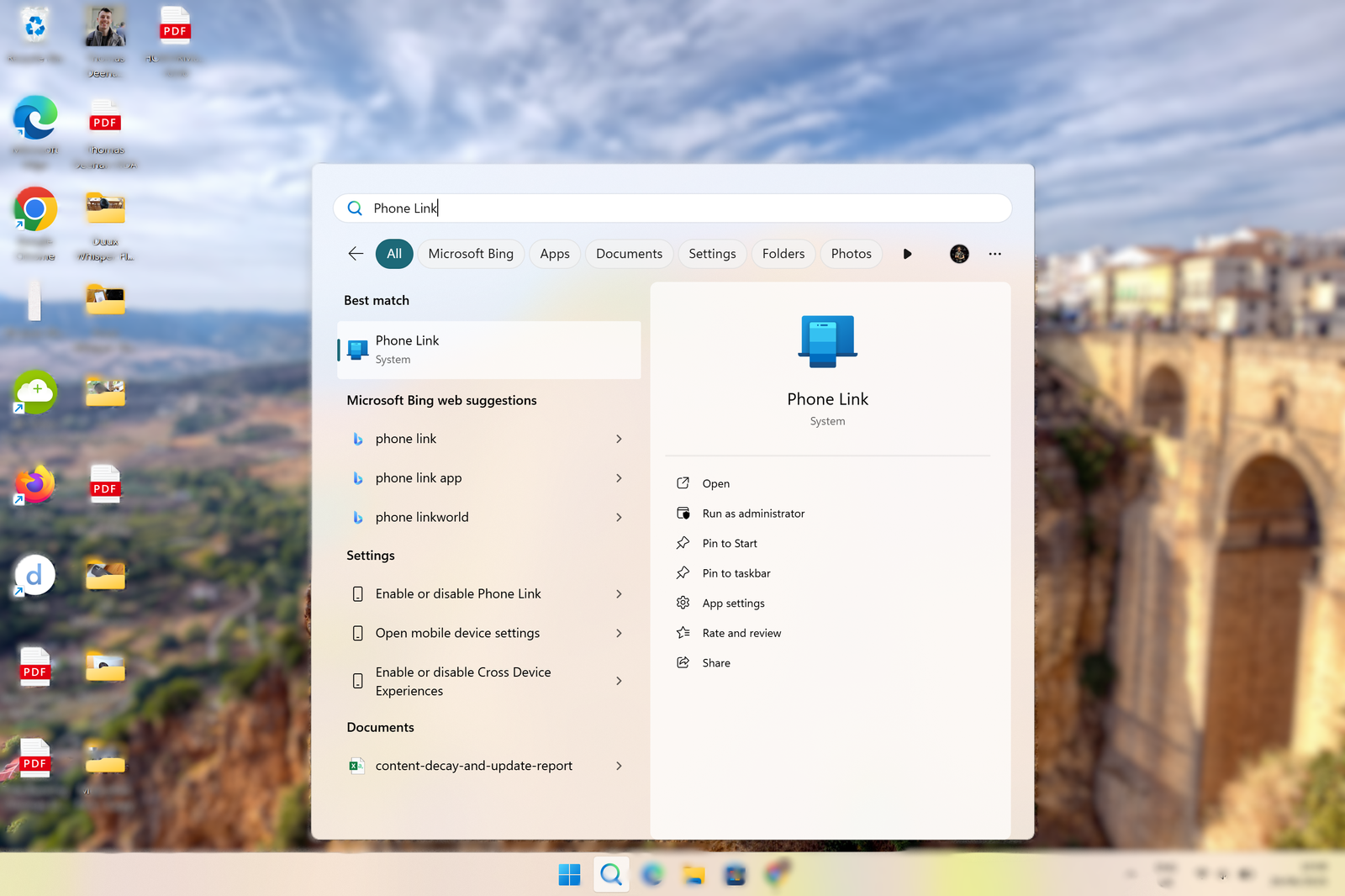
عندما تكون على سطح المكتب على جهاز الكمبيوتر المحمول أو الكمبيوتر الشخصي ، يجب أن ترى كوب مكبرة ضمن مجموعة الرموز في وسط الشاشة ، جلس على شريط المهام. انقر على الزجاج المكبرة ، ويجب أن يظهر مربع يعرض التطبيقات الحديثة وعمليات البحث السريعة وأعلى تطبيقاتك. قبل كل هذا يجب أن يكون شريط بحث.
انقر على شريط البحث و اكتب “رابط الهاتف” أو “رابط Windows”. لا تحتاج إلى الضغط على مفتاح Enter لأن التطبيق يجب أن يكون أول من يظهر ضمن فئة “أفضل مباراة”. بمجرد ظهور “رابط Windows” في نتائج البحث الخاصة بك ، انقر فوقه لإطلاق التطبيق.
2. عندما سئل عن الهاتف الذي تستخدمه ، حدد Android
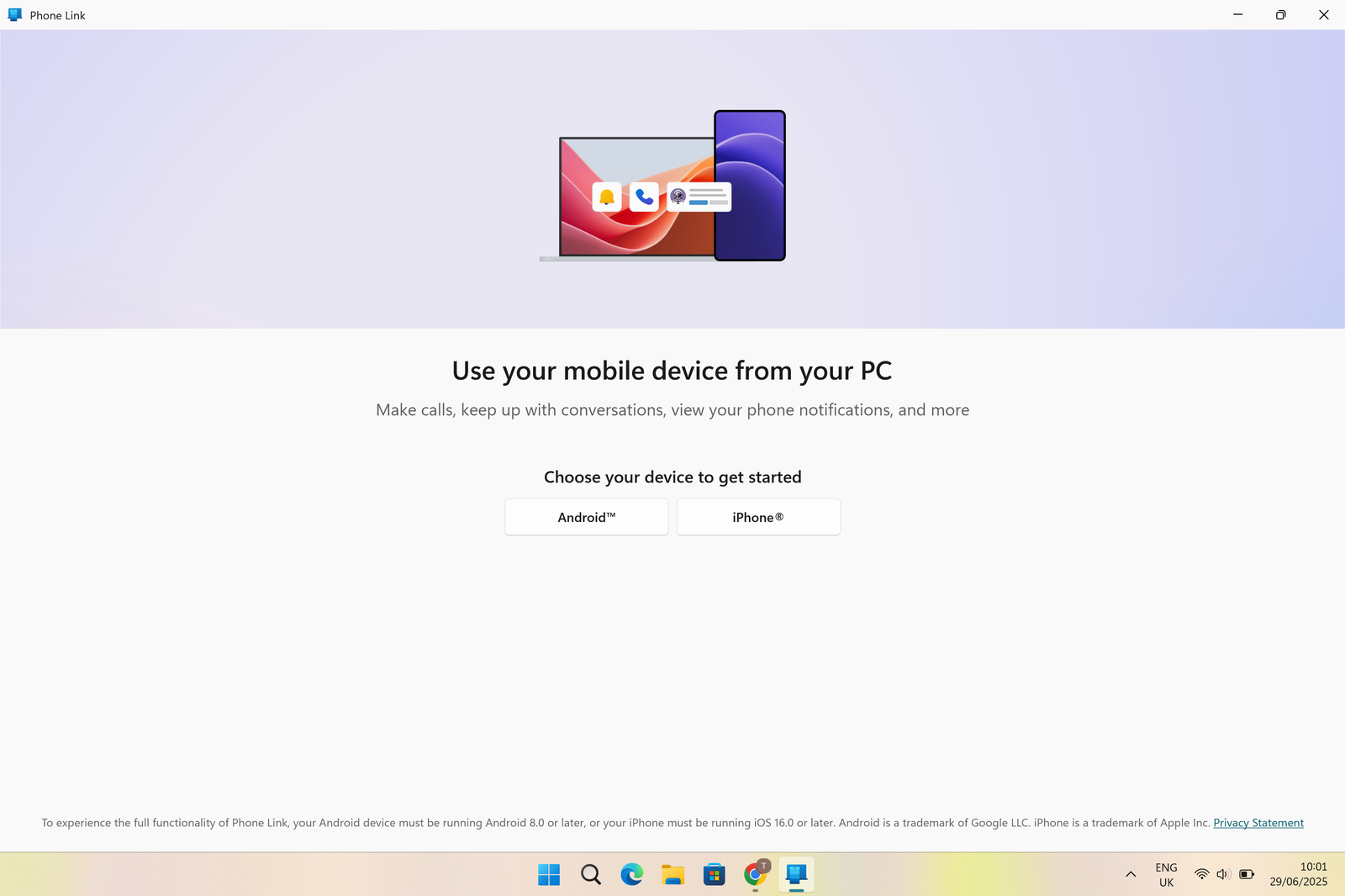
بعد فتح التطبيق ، فإن السؤال الأول الذي ستطرحه هو ما إذا كنت ترغب في متابعة العملية بهاتف Android أو iPhone. بالطبع ، بالنظر إلى السياق الذي أنشأناه بالفعل هنا ، سترغب في ذلك انقر على Android من هذين الخيارين.
3. مسح رمز الاستجابة السريعة باستخدام تطبيق كاميرا هاتفك
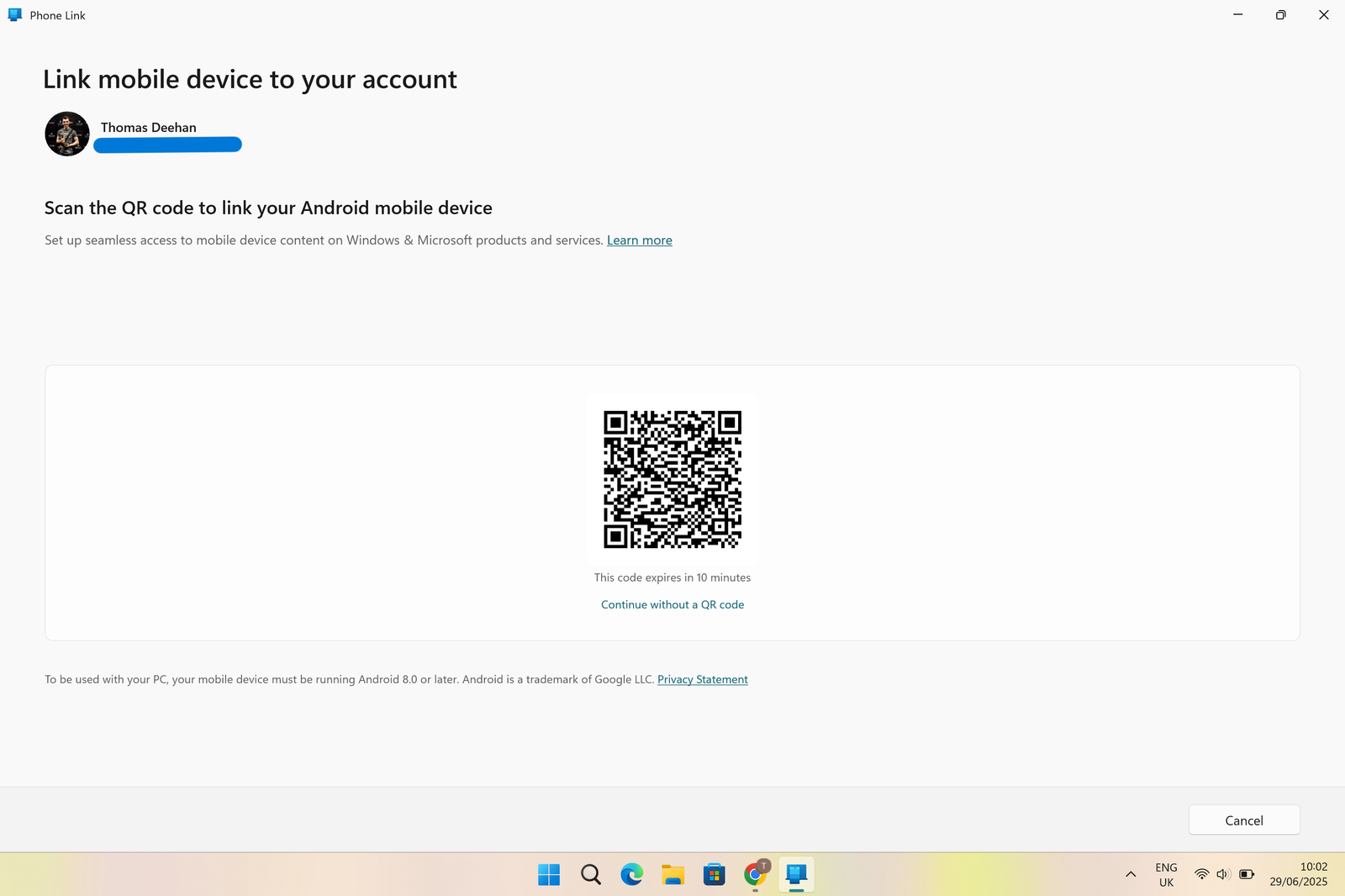
مع اختيار Android في الخطوة السابقة ، سيظهر رمز الاستجابة السريعة هذا صالح لمدة 10 دقائق وهو مطلوب من أجل توصيل هاتفك بجهاز الكمبيوتر المحمول Windows أو الكمبيوتر الذي تستخدمه.
للحصول على ربط الاثنين ، افتح تطبيق الكاميرا على هاتفك الذكي (أو تطبيق منفصل لمسح رموز QR إذا لم يكن مدمجًا في تطبيق الكاميرا الأصلي) ، امسك الكاميرا على شاشة جهاز Windows الخاص بك ، و اضغط على الرابط هذا يظهر.
4. أدخل الرمز الذي يظهر جهاز Windows الخاص بك
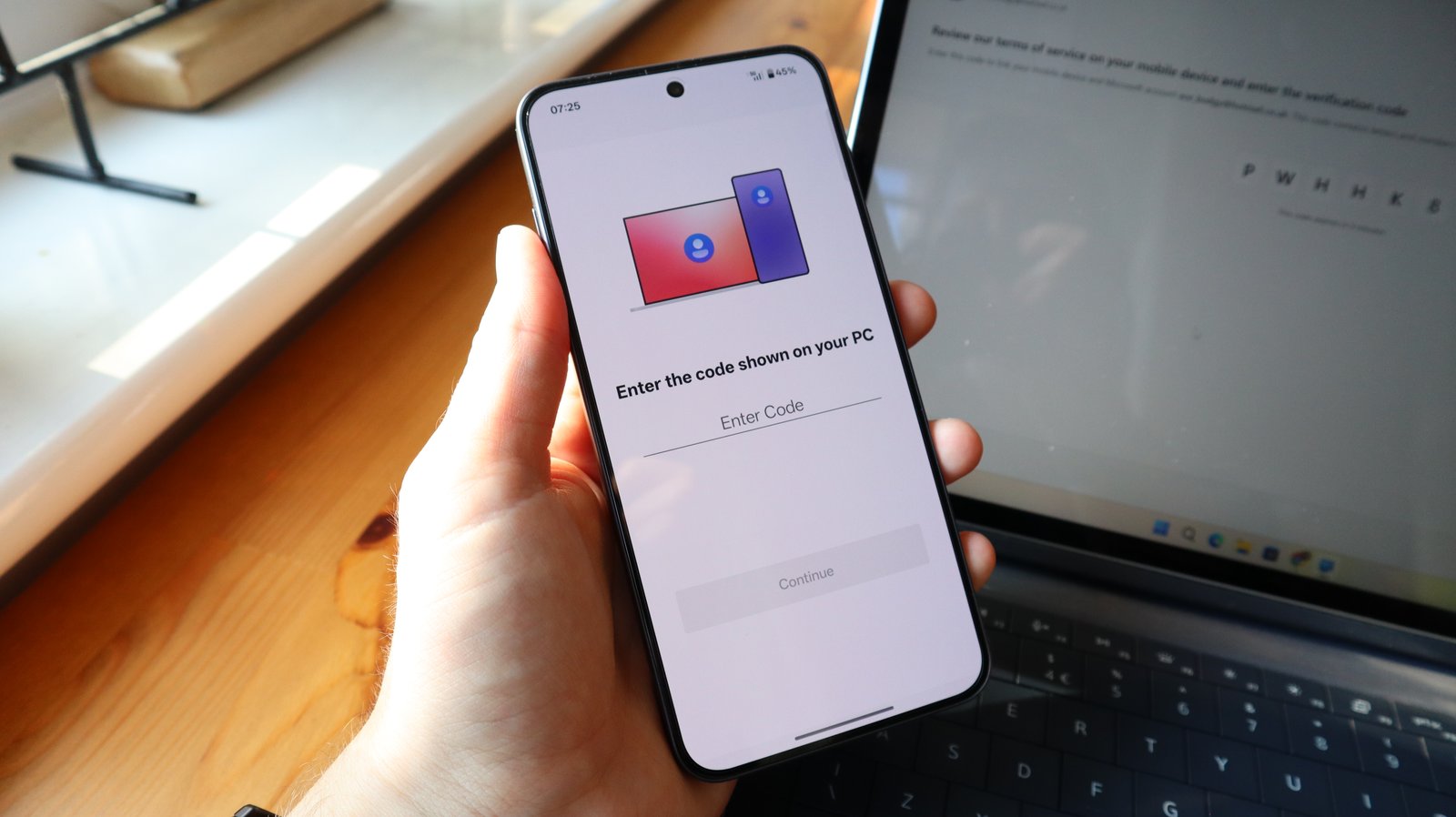
في هذه المرحلة ، سيكون جهاز Windows الخاص بك الآن على اتصال مع هاتف Android الخاص بك ، ولكن كإجراء أمان نهائي ، سيظهر رمز مرقم على جهاز الكمبيوتر/الكمبيوتر المحمول صالح لمدة ثلاث دقائق.
ستظهر شاشة أيضًا على هاتفك الذكي حيث يمكنك اكتب هذا الرمز – افعل ذلك وانتقل إلى الخطوة التالية.
5. اتبع التعليمات المتبقية على الشاشة
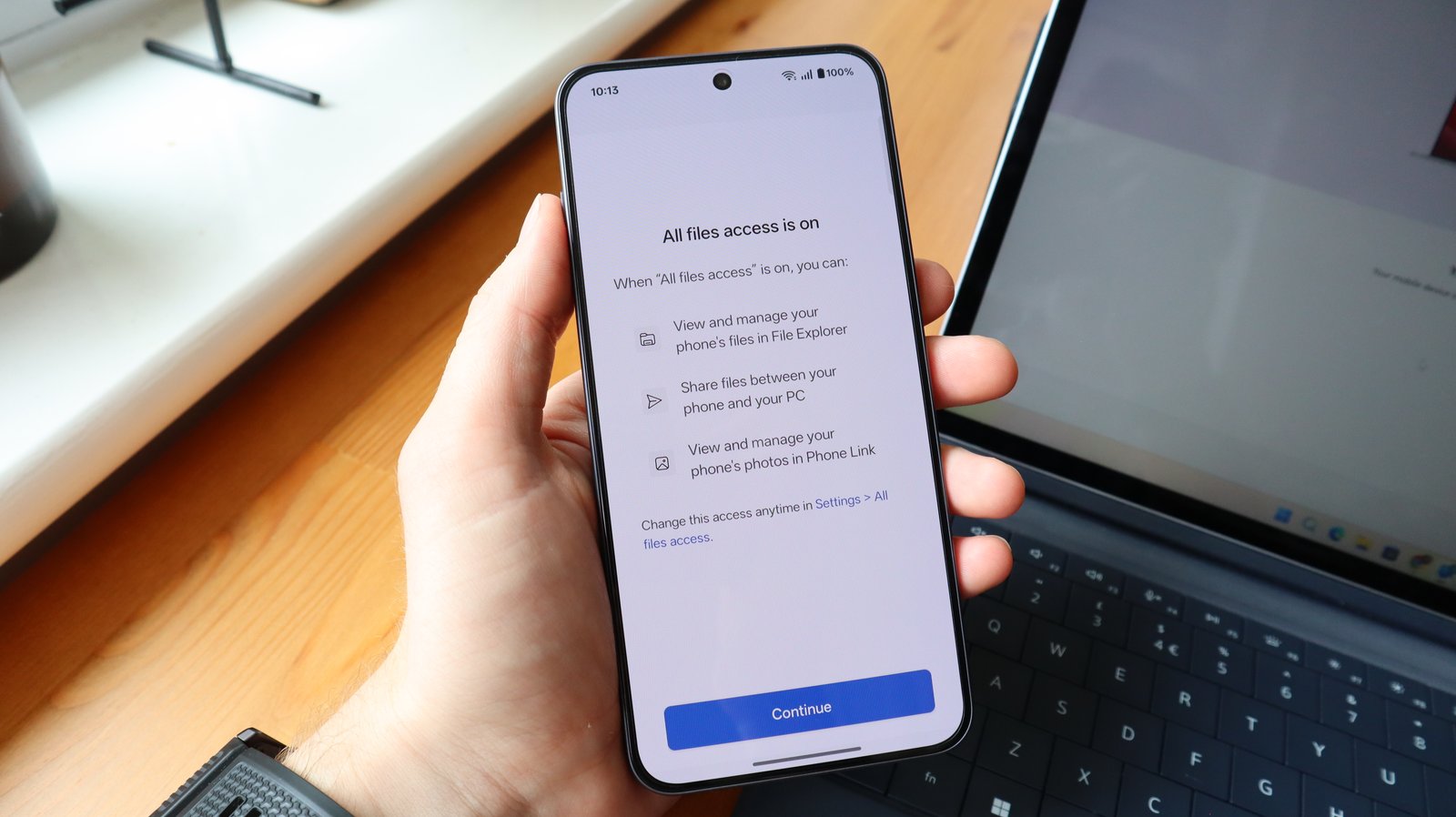
مع إضافة الرمز ، سيتم بعد ذلك نقلك إلى الخطوة الأخيرة من هذه العملية ، والتي تتضمن قبول عدة أذونات. أوافق على جميع الشروط التي يتم تقديمها على هاتفك الذكي ، وبمجرد الانتهاء من ذلك ، سيتم توصيل هاتف Android بجهاز Windows الخاص بك.
ماذا يمكنني أن أفعل بعد توصيل هاتف Android بجهاز كمبيوتر يعمل بنظام Windows؟
إذا لم تكن قد فعلت ذلك بالفعل ، فنحن نوصي بشدة بتوصيل هاتف Android بجهاز Windows الخاص بك بسبب مقدار الوظائف التي يوفرها.
على نحو فعال ، تمنحك العملية نافذة في العديد من ميزات هاتفك ، ولكن من جهاز الكمبيوتر/الكمبيوتر المحمول Windows. بالنسبة لأولئك الذين يرغبون في محاولة تجنب الانتباه عن طريق هواتفهم عندما يحاولون أن يكونوا منتجين ، يمكن أن يكون رابط الهاتف مساعدة كبيرة في تحقيق ذلك.
لا شك أن أكبر نعمة رابط الهاتف لمعظم الناس هي القدرة على تلقي الإخطارات مباشرة على سطح المكتب. سيوفر لك ذلك من الحاجة إلى التحقق باستمرار من هاتفك للحصول على التحديثات ، حيث ستتمكن من رؤيتها على شاشة أكبر أثناء قيامك بأشياء أخرى. ومع ذلك ، فإن أخذ الوظيفة أكثر ، سيكون لديك القدرة على الاستجابة للعديد من هذه الإخطارات دون الحاجة إلى الرجوع إلى هاتفك.
هناك علامات تبويب مخصصة للرسائل والمكالمات داخل رابط الهاتف ، مما يتيح لك خيار كتابة استجابة لنص على لوحة المفاتيح الفعلية ، بالإضافة إلى القدرة على استلام (وإجراء) المكالمات. هناك أيضًا علامات تبويب للصور ، بحيث يمكنك نقل أي صور أو لقطات شاشة من هاتفك بسرعة إلى سطح المكتب ، بالإضافة إلى علامة تبويب للتطبيقات.
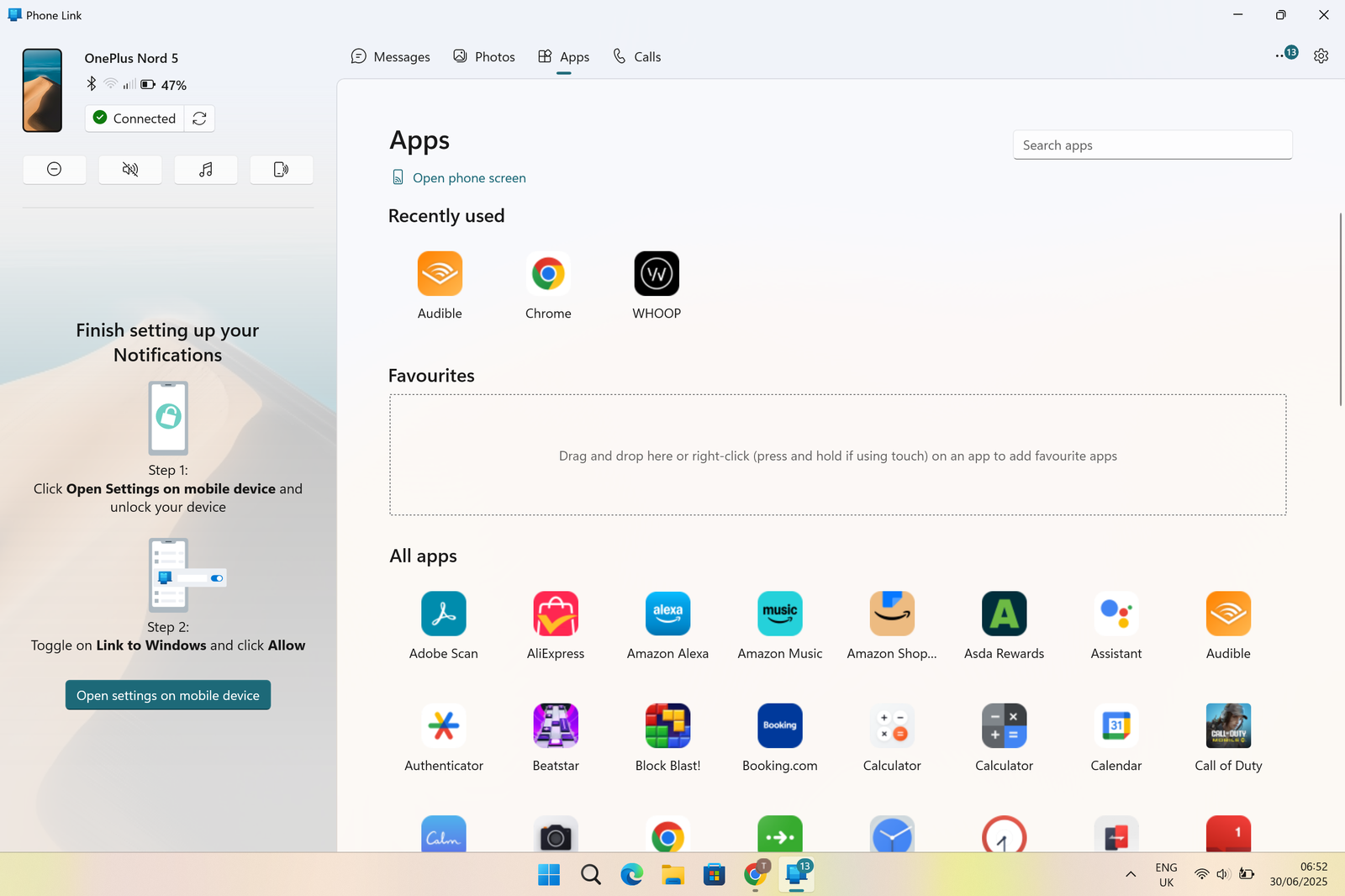
عبر رابط الهاتف ، من الممكن تشغيل أي تطبيق مثبت على هاتفك من سطح مكتب Windows الخاص بك. ستختلف الوظائف بين التطبيقات ، وتحتاج إلى إعطاء الإذن للالتقاط في كل مرة من هاتفك ، ولكنها ميزة مفيدة إذا كنت ترغب في رؤية بعض المعلومات مثل أداء التمرين الأخير دون الاضطرار إلى الابتعاد عن جهاز Windows الخاص بك.
هناك أيضًا عدد قليل من الميزات الأصغر المتوفرة ، بما في ذلك وظيفة “Find My Phone” التي ستجعل هاتفك ينبعث منها صوتًا حتى تتمكن من تتبعه عند وضعه في غير محله ، والقدرة على التحكم في أي موسيقى يتم تشغيلها على هاتفك.